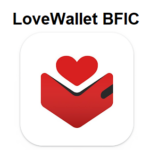Facetime이 당신의 얼굴을 뒤집습니까?: Facetime이 당신의 얼굴을 뒤집을 것이라고 생각합니까?? 사실인가요? 경우 예, 너 뭐하니? 기다리다! 탐색하고 읽어보세요! 배울게 많아요!
기기에서 Facetime을 사용하는 경우, 맥북과 같은, 아이폰, 아이 패드, 또는 유사한 Apple 장치, 당신은 결과에 만족할 것입니다, 해결, 그리고 품질. 그러나… 무엇? 반전되고 반전된 이미지 보이시죠?? Facetime이 당신의 얼굴을 바꾸나요??
할 것 같은, 넌 셀카 찍는 게 즐겁지 않아. 셀카 찍을 기분이던 내 경우가 그랬다. 그래서, 셀카를 찍을 수 있도록 이 문제에 대한 해결책을 찾으려고 노력했습니다.. 당신에게 유용할 수 있는 제가 발견한 것 중 일부를 공유하겠습니다.
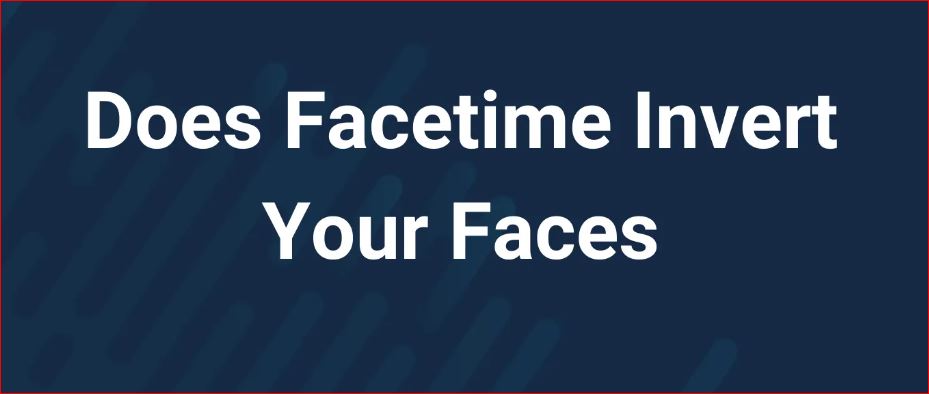
내용
Facetime이 당신의 얼굴을 뒤집습니까?
이 문제를 빠르게 제거할 수 있습니다.. 어떻게? 읽어.
iPhone 카메라의 "뒤집기" 또는 "반전"이란 무엇입니까??
Facetime으로 얼굴을 바꾸면 어떤 일이 발생하는지 아는 것이 중요합니다.?
기분도 좋고 외모도 좋으면 셀카도 찍을 수 있겠네요. 멋진 배경이 있고 기분이 좋다면, 이미지를 찍고 싶을 거예요.
때때로, 영상통화 중일 때, 당신은 몸의 왼쪽을 좋아해요; 하나, iPhone에서는 오른쪽에 표시됩니다.. 이것을 '플립'이라고 한다.’ 아니면 거꾸로 된 카메라.
이미지 미러링은 문제와 충돌을 일으킬 수 있습니다., 한 방향을 논의할 때 문제가 되는 것.
대부분의 사람들은 뒤집히거나 뒤집힌 이미지보다는 뒤집히거나 뒤집히지 않은 이미지를 좋아합니다., 이 기능은 iPhone 및 대체 Apple 기기에서는 사용할 수 없습니다..
우리는 무엇을 해야 합니까??
해결책을 찾기 전에, 그 이유를 살펴보자.
내 FaceTime 카메라가 미러링되는 이유?
Apple 기기에서 전면 카메라를 사용하는 경우, 그들은 당신의 이미지를 반영하는 이미지를 표시할 것입니다. 습관적으로 거울을 보는 사람들을 위해 기계가 만들어졌기 때문이다.. 이것이 카메라가 동일한 이미지를 보여주는 이유입니다.. 이를 이미지 미러링이라고 합니다..
하나, 카메라 롤에 저장하기 전에 사진을 촬영하면 이미지가 뒤집히지 않습니다..
카메라 롤에 저장된 사진은 카메라에 표시된 모습이 아닌 사진의 정확한 모습을 표시합니다.. 또 떠오르는 질문은, 사람들이 나를 반전 이미지로 보나요, 아니면 그냥 평범한 이미지로 보나요??
Facetime이 다른 사람을 위해 얼굴을 뒤집습니까??
페이스타임을 사용할 때, 내가 사용할 게, 그리고 내 얼굴을 보여주는 화면의 작은 사진은 내가 거울에서 보는 것과 같은 방식으로 표시됩니다..
다른 사람이 나를 보고 있다면, 상대방이 내 얼굴의 반전된 모습을 보나요?? FaceTime 사진을 찍을 때만 얼굴이 반전됩니다.. 이게 헷갈리고 혼란스럽네요. 이 문제의 해결책은 무엇입니까?
알아내자.
줄 반대편에 있는 사람은 같은 방에 있을 때와 마찬가지로 당신을 바라보며 당신을 바라보고 있습니다.. 또한, 없다 “튀기다” 그가 본 이미지에서.
빠르게 확인하실 수 있습니다. FaceTime을 사용하여 원하는 사람과 전화를 걸고 티셔츠부터 옷까지 화면에 표시된 글자를 볼 수 있습니다..
카메라 앞에 종이 한 장을 들고 있도록 요청하세요. 평소에도 명확하게 이해하실 수 있을 거예요. 뒤집어졌거나 뒤집어졌을 경우, 마치 변하는 것처럼 보일 수도 있을 거예요.
그것을 사용하는 또 다른 방법, 하나, 이 작업을 수행하려면 두 개의 휴대폰이 필요합니다, 한 쪽에서 전화를 걸고 다른 쪽에서 참석하는 것입니다..
이제 첫 번째 모바일의 카메라를 특정 위치에 설정한 후 해당 영역을 두 번째 디스플레이와 비교하여 이를 빠르게 테스트할 수 있습니다.. 그 차이가 확연히 드러날 겁니다.
페이스타임이 내 얼굴을 뒤집는 것을 어떻게 막을 수 있나요??
이 글에서, 고개를 돌려 Facetime을 중지하기 위해 취한 단계를 설명하겠습니다.. 지금, 당신은 iPhone에서 완벽한 셀카를 찍는 중입니다. 셔터를 누르면, 사진에서는 모든 것이 멋져 보여요, 이미지가 반전되었다는 사실을 발견했을 뿐.
iPhone을 사용하여 뒤집히지 않은 셀카를 찍을 수 있습니까??
이번 문의에 대한 답변은. 조금이다. 셀카라는 개념이 생기기 전, 카메라폰으로 셀카를 찍고 싶은 사람들은 거울에 비친 자신의 모습을 찍곤 했다.. 이렇게 하면 완벽하게 반전된 사진이 만들어집니다..
그래서, iPhone 카메라를 사용하여 거울을 보거나 앞에 있는 카메라를 쳐다볼 때 보이는 것을 캡처하려면 어떻게 해야 합니까?? 문제가 되지 않아요! 이미지를 뒤집어서 거울처럼 보이는 이미지를 만드는 방법에는 여러 가지가 있습니다..
iPhone 사진으로 이미지를 뒤집는 방법?
iPhone의 사진 애플리케이션을 사용하여 셀카를 뒤집는 것이 아마도 가장 효율적인 솔루션일 것입니다., 이미 소유하고 있고 마스터하고 싶은 애플리케이션이라는 점을 고려하면. 선명하고 거울 같은 이미지를 만드는 방법은 다음과 같습니다.:
- 모바일에서 사진 실행. 스마트폰의 사진 앱.
- 이미지를 선택하세요, 그런 다음 편집을 탭하세요.
- 화면 오른쪽 하단에 있는 자르기 아이콘을 클릭하세요..
- 뒤집기 아이콘을 클릭하세요, 이는 장치의 왼쪽 상단 가장자리에 있는 이중 단면 삼각형입니다.. 이는 이미지를 뒤집어 거울에 비친 이미지를 만듭니다..
- 거울 이미지 저장.
- 포토 앱을 사용해 반전시킨 이미지의 애프터샷.
- 사진 앱을 사용하여 사진을 반전시키는 방법을 보여주는 스크린샷.
Photoshop Express에서 사진을 반전시키는 방법
Photoshop Express는 이미지를 뒤집거나 뒤집을 수 있는 훌륭한 도구일 뿐만 아니라, 하지만 뛰어난 다목적 편집 도구이기도 합니다. Photoshop Express를 사용하여 이미지를 미러링하는 방법은 다음과 같습니다.:
- Photoshop Express를 다운로드하여 휴대폰에서 엽니다..
- 반영하고 싶은 이미지를 선택하세요.
- 프레스 크롭.
- 회전 옵션을 선택하세요..
- 가로 뒤집기 선택.
- 업로드를 눌러 이미지를 카메라 롤에 업로드하세요..
Snapseed를 사용하여 iPhone에서 사진 뒤집기
Google의 Snapseed는 iPhone에서 사용할 수 있는 가장 잘 알려진 편집 소프트웨어입니다.. 사진과 셀카를 조정하는 데 탁월한 도구입니다.. 하나, 또한 환상적인 거울 사진을 만들 수도 있습니다. Snapseed로 이미지를 뒤집는 방법은 다음과 같습니다.:
- Snapseed를 다운로드한 다음 iPhone 모바일에서 엽니다..
- 편집하고 싶은 이미지를 선택하세요.
- 도구 선택, 그런 다음 회전.
- 뒤집기 아이콘을 선택하세요, 점선이 있는 두 개의 이등분된 삼각형처럼 보입니다..
- 확인 표시를 클릭한 다음 내보내기를 선택하여 사진을 다운로드합니다..
- 아래 스크린샷은 반전된 Snapseed 내의 사진을 보여줍니다.
Snapseed를 사용하여 이미지를 뒤집는 방법을 보여주는 스크린샷. - 이미 거울같은 컨셉을 찍어보세요.
사진을 수동으로 뒤집는 몇 가지 방법에 대해 논의했습니다., 하지만 버튼을 누를 때 사진이 자동으로 추가되면 어떻게 될까요?”셔터? 편집하는게 의미가 없나요?? 이 작업을 수행하는 방법에는 여러 가지가 있습니다..
iOS에서 거꾸로 사진을 찍는 방법 13
- 사진 앱을 열려면 클릭하세요..
- 뒤집으려는 이미지를 선택한 다음 클릭하여 확장하세요..
- 화면의 왼쪽 상단 모서리에, 아니면 화면 하단에, 풍경 속에서 눈으로 휴대폰을 들고 있다면, 수도꼭지”편집하다. “편집하다.”
- 딸깍 하는 소리 “편집하다,” 그러면 새로운 메뉴가 열립니다. 이미지가 확장됩니다, 편집 옵션이 표시됩니다. 주위에 화살표가 있는 타원형 모양의 아이콘을 클릭하세요.. 모바일 화면 오른쪽 하단에 아이콘이 표시됩니다..
- 화면이 새로운 옵션으로 업데이트됩니다. 두 개로 갈라진 피라미드 이미지처럼 보이는 오른쪽 상단 모서리의 아이콘을 선택하세요.. 클릭하면, 이미지가 회전합니다.
- 이 아이콘을 클릭하면, 이미지를 미러링할 수 있습니다..
- 딸깍 하는 소리 “완료” 왼쪽 하단에.
- 클릭하여 사진을 저장하세요. “완료.”
- 순식간에, 반전된 이미지를 만들었습니다..
iOS에서 뒤집힌 사진 찍기 14
iOS를 실행 중인 경우 14, 셀카가 자동으로 뒤집히도록 휴대전화 설정을 수정할 수 있습니다.. 방법은 다음과 같습니다.:
- iPhone에서 전화 설정을 엽니다..
- 아래로 스크롤, 그리고 카메라를 클릭하세요.
- 구성 선택, 미러 전면 카메라를 탭하세요, 그리고 거기 당신이 있어요.
Photoshop Express로 뒤집힌 셀카를 찍는 방법?
Photoshop Express에는 거울 이미지를 자동으로 촬영하는 뛰어난 카메라 응용 프로그램이 있습니다.. 게다가, 여기에는 가지고 놀 수 있는 많은 훌륭한 도구가 포함되어 있습니다.:
- iPhone에서 Photoshop Express를 선택하세요..
- iPhone 왼쪽 하단에 있는 카메라 아이콘을 탭하세요..
- 사진에 필터 중 하나를 적용하려면 필터 중 하나를 선택하세요..
- 이미지 미러를 얻으려면 셔터 버튼을 클릭하십시오..
- 연필 아이콘을 터치하여 이미지를 Photoshop Express 편집기로 전달하세요..
- 카메라 롤에 사진 업로드.
iPhone에서 비디오를 뒤집는 방법
사진 앱을 실행하고 뒤집고 싶은 비디오를 선택하세요.
- 편집을 탭하세요.
- 모바일 화면 오른쪽 하단에 있는 자르기 아이콘을 탭하세요..
- 뒤집기 아이콘을 클릭하세요, 삼각형과 화살표처럼 보이는.
- 완료를 탭하세요.
- 다음은 플립 비디오입니다.
결론
보시다시피, 선호하는 사진이나 필름의 거울 이미지를 만드는 방법에는 여러 가지가 있습니다.. Facetime이 얼굴을 뒤집을 때 어떤 일이 일어나는지 자세히 설명했습니다.? Facetime이 셀카를 변경하는 이유와 결과에 대한 정보를 얻었습니다.?
이 글에서, 고민에 대한 완전한 답을 찾을 수 있을 거예요: Facetime으로 인해 내 얼굴이 뒤집어지는 것을 어떻게 방지할 수 있나요??
이 게시물을 읽고 나면, iPhone으로 셀카를 빠르게 뒤집을 수 있습니다.
사진을 찍을 것인지 나중에 찍을 것인지는 귀하의 선택입니다. 이미지 대신 iPhone으로 비디오를 뒤집어야 하는 경우에도 해봤습니다..
자주 묻는 질문
FaceTime에서 거꾸로 보이시나요??
줄 반대편에 있는 사람은 같은 공간에 앉아 당신을 볼 때와 똑같은 방식으로 당신을 보고 있습니다.. 또한, 없다 “튀기다” 그들이 관찰하는 이미지에서, 쉽게 확인되는 것.
FaceTime에서 얼굴이 반전되지 않게 만드는 방법?
iPhone에서 FaceTime 비디오 설정 변경하기
- FaceTime 통화 중인 경우, 타일을 탭하세요.
- 꼭지. 당신의 타일에. 인물 사진 모드를 켜려면, 버튼을 한번 더 눌러주세요.
FaceTime에서 미러 이미지를 비활성화하는 방법?
미러 이미지를 비활성화할 수 없습니다. 목표는 대화에서 상대방에게 무엇을 보여주고 있는지 확인하는 것입니다.. Apple이 더 유익하다고 생각하기 때문에 거울에 있습니다.. 그러므로, 당신이 왼쪽에서 보고 있는 것은 실제로는 당신의 왼쪽에 있습니다.
FaceTime에서 어떻게 멋지게 보이나요??
FaceTime에서 전문적으로 멋지게 보이도록 하는 비결은 주의가 자신에게 집중되도록 하는 것입니다.. 가장 효과적인 방법은 배경이 산만해지지 않도록 하세요 너.
단순한 벽이나 주변 환경에 몇 가지 선명한 이미지나 물체가 있는 벽이 가장 좋습니다.. 침실에서 자고 있다면, 깔끔한지 확인하세요!